使用GitHub+PicGo搭建图床
起因:gitee的图床挂了,原因是gitee的防盗链,所以就打算更换图床,本文详细记录使用github+picgo使用图床的过程
配置GitHub
创建图床仓库
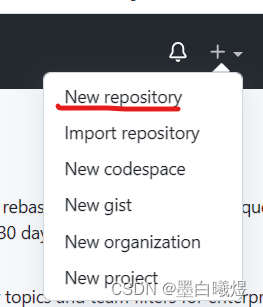
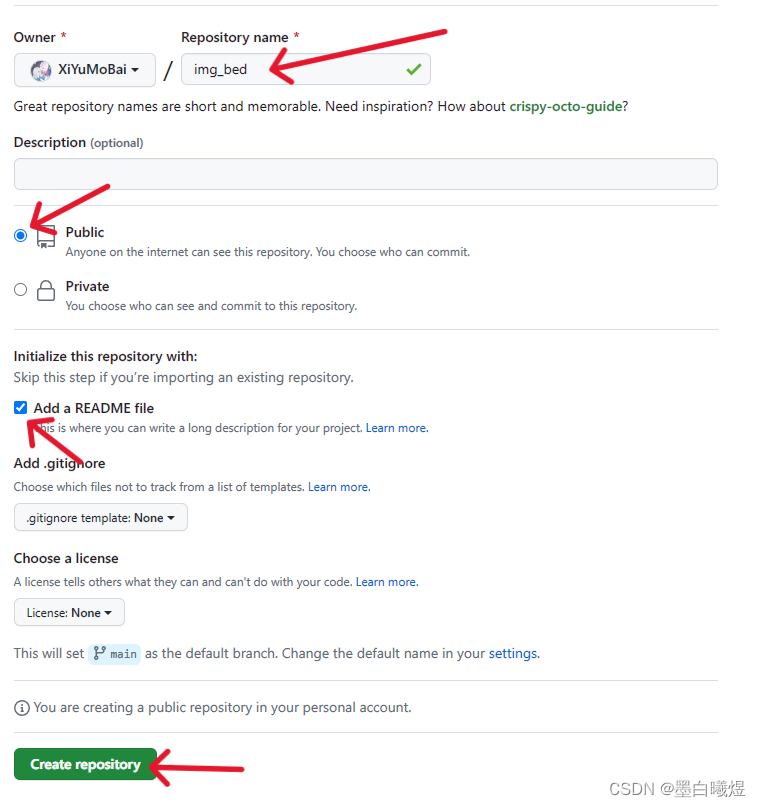
生成token
用于picGo访问github,选择settings
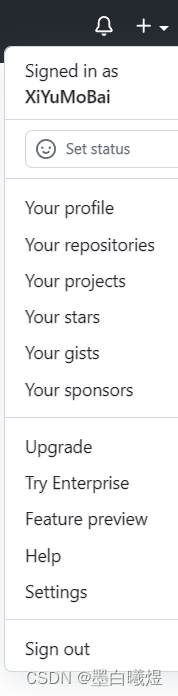
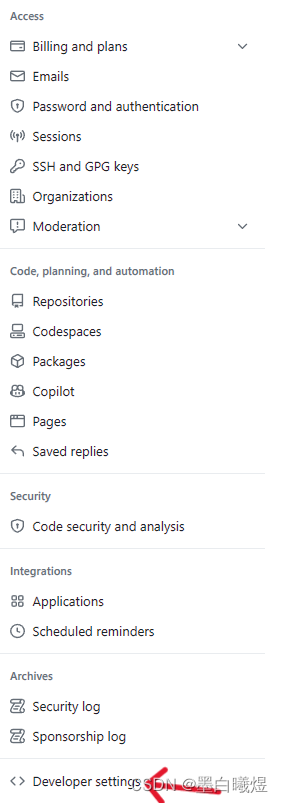
生成一个经典秘钥
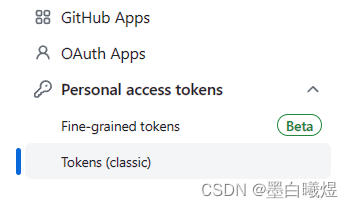
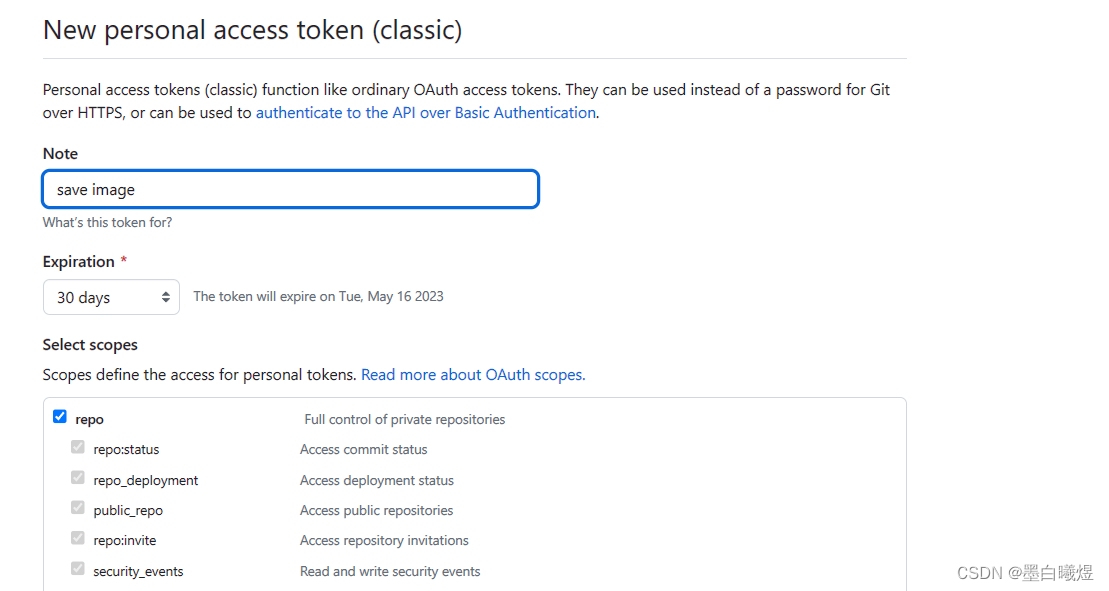
记得勾选repo选项,生成即可,记得保存,只会显示这一次
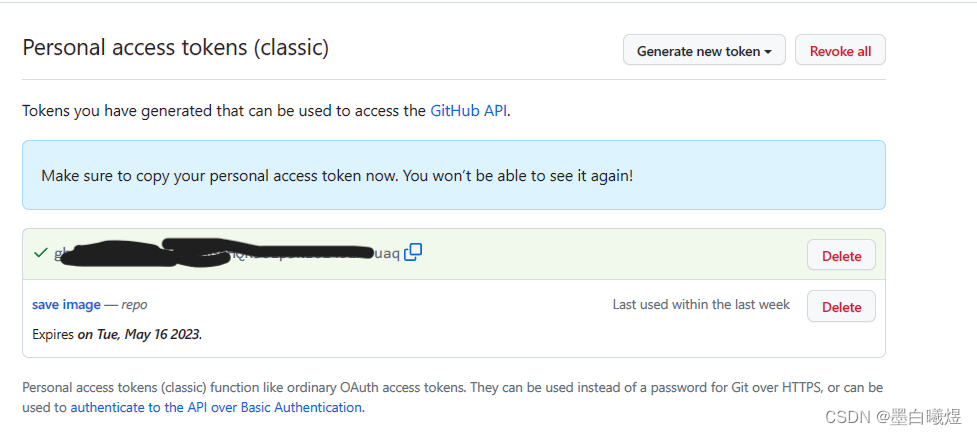
配置PicGo
下载
官网下载地址:Release 2.3.0 · Molunerfinn/PicGo · GitHub
https://github.com/Molunerfinn/PicGo/releases
配置
现在开始配置
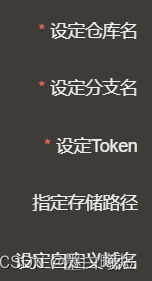 仓库名:[github用户名]/[第一步新建的仓库名称]
仓库名:[github用户名]/[第一步新建的仓库名称]
分支:默认master,20年的时候,github的默认分支名变更为main
设定token:第一步创建的token
指定存储路径:可填写/img(会存储仓库到文件夹中)
设定自定义域名:https://cdn.jsdelivr.net/gh/[github用户名]/[仓库名]@main
这里的域名采用的cdn加速,本应是https://raw.githubusercontent.com/[username]/[仓库名]
可以直接复制上面的自定义域名,一般情况下没问题,如果出现问题就采用原本的域名,网络问题自己解决
配置Typora
打开Typora的设置
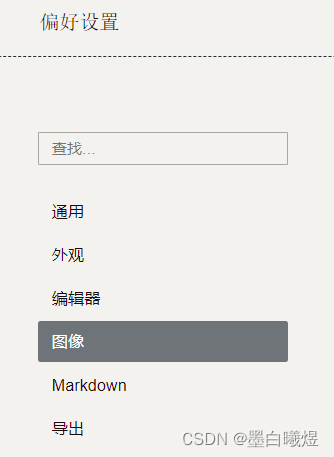
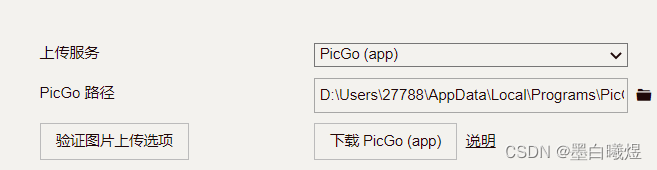
配置完成后验证图片上传选项,如果看见Failed to fetch,别着急还有一个配置

设置picgo的监听端口号
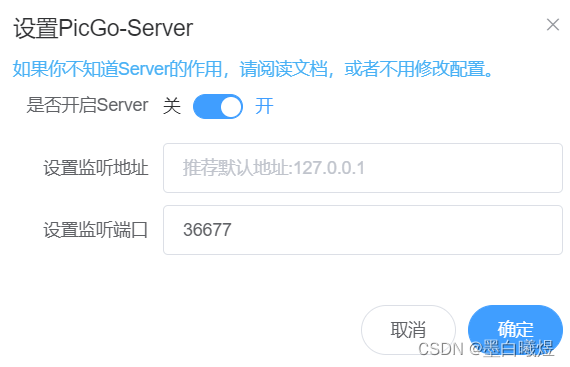 设置成36677,再去typora验证一下
设置成36677,再去typora验证一下
看见验证成功就大功告成了!























 511
511











 被折叠的 条评论
为什么被折叠?
被折叠的 条评论
为什么被折叠?










